
1、检查系统是否已经安装了Apache HTTP Server,即httpd
如果返回如下内容,说明已经安装
[root@localhost ~]# httpd -version Server version: Apache/2.4.6 (CentOS) Server built: Aug 8 2019 11:41:18
如果没有安装,执行下面命令安装和启动服务
[root@localhost ~]# yum install httpd -y
推荐(免费):ecshop
2、检查系统是否已经安装了PHP和插件
如果返回如下内容,说明已经安装PHP
[root@localhost ~]# php -v PHP 5.4.16 (cli) (built: Nov 1 2019 16:04:20) Copyright (c) 1997-2013 The PHP Group Zend Engine v2.4.0, Copyright (c) 1998-2013 Zend Technologies
[root@localhost ~]# rpm -qa | grep php-gd php-gd-5.4.16-46.1.el7_7.x86_64 [root@localhost ~]# rpm -qa|grep php-mysql php-mysql-5.4.16-46.1.el7_7.x86_64
如果没有安装,执行下面命令安装
[root@localhost ~]# yum install php php-gd php-mysql -y
3、检查系统是否已经安装了MySQL或MariaDB
如果返回如下内容,说明已经安装MariaDB
[root@localhost ~]# rpm -qa|grep mariadb mariadb-libs-5.5.64-1.el7.x86_64 mariadb-5.5.64-1.el7.x86_64 mariadb-server-5.5.64-1.el7.x86_64
如果没有安装,执行下面命令安装和配置,按照提示输入root用户新密码
[root@localhost ~]# yum install mariadb-server -y [root@localhost ~]# systemctl start mariadb [root@localhost ~]# systemctl enable mariadb [root@localhost ~]# systemctl status mariadb [root@localhost ~]# mysql_secure_installation
4、修改PHP配置文件设置时区
搜索timezone,把date.timezone前的注释符#去掉,值设为PRC
[root@localhost ~]# vim /etc/php.ini date.timezone = PRC
5、下载,解压ECShop 3.6源码
[root@localhost ~]# wget http://zj.mycodes.net/201708/ECShop_3.6.0_UTF8_release.zip [root@localhost ~]# unzip ECShop_3.6.0_UTF8_release.zip [root@localhost ~]# mv ECShop_3.6.0_UTF8_release/source/* /var/www/html/
6、设置源码目录可写
[root@localhost ~]# mv ECShop_3.6.0_UTF8_release/source/* /var/www/html/ [root@localhost ~]# cd /var/www/html [root@localhost ~]# ls appserver ecshop [root@localhost ~]# chmod 777 -R appserver ecshop
7、关闭selinux
修改selinux的配置文件,把SELINUX的值改为disabled
[root@localhost conf]# vim /etc/selinux/config SELINUX=disabled SELINUXTYPE=targeted [root@localhost conf]# setenforce 0 setenforce: SELinux is disabled
8、启动Apache服务,查询服务状态并设置开机启动服务
[root@localhost ~]# systemctl start httpd [root@localhost ~]# systemctl enable httpd [root@localhost ~]# systemctl status httpd
9、防火墙允许Apache服务的80端口
[root@localhost conf]# firewall-cmd --add-port=80/tcp --zone=public --permanent success [root@localhost conf]# firewall-cmd --reload success
10、浏览器安装ECShop
假设服务器的IP地址是192.168.8.128,浏览器地址栏输入
http://192.168.85.128/ecshop/install/index.php
总是报forbidden,手动把www和html,ecshop下所有目录权限全部手动改成可编辑模式才可以。。。
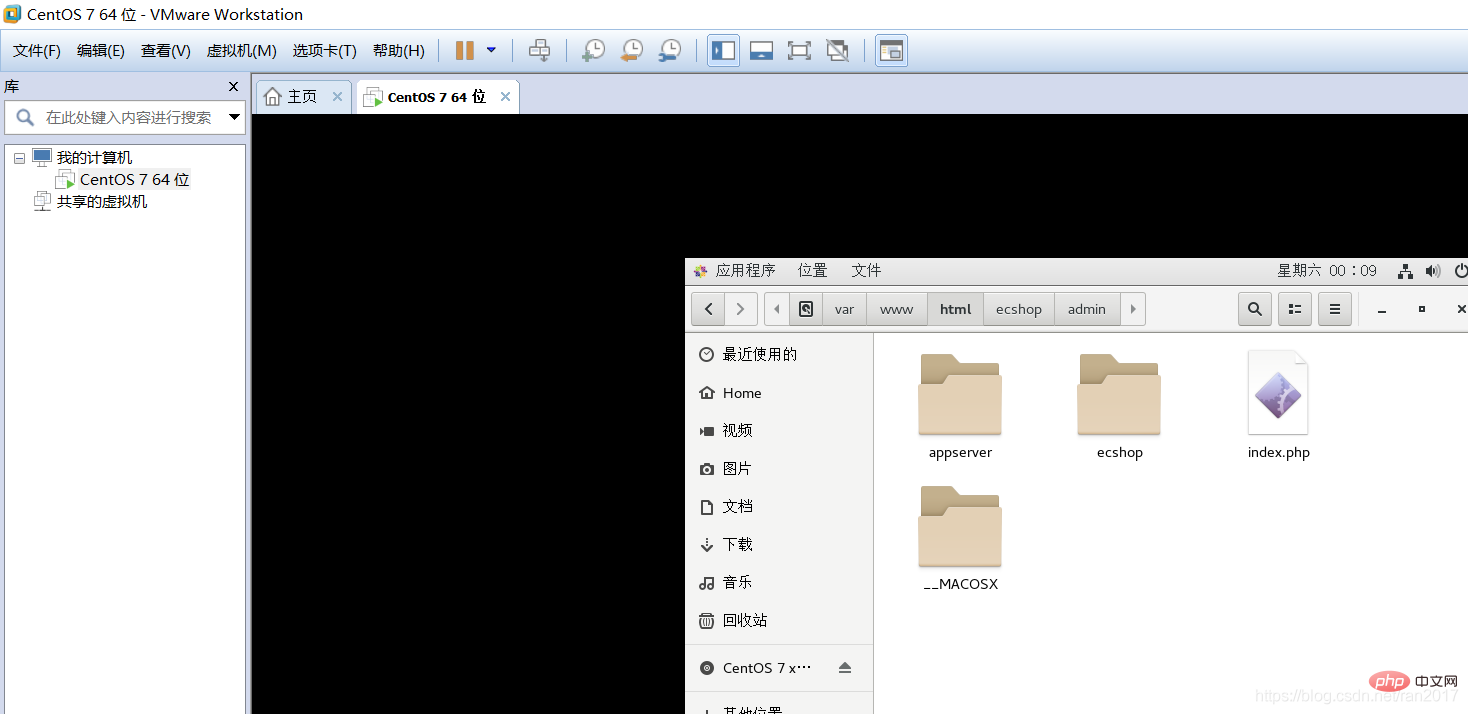
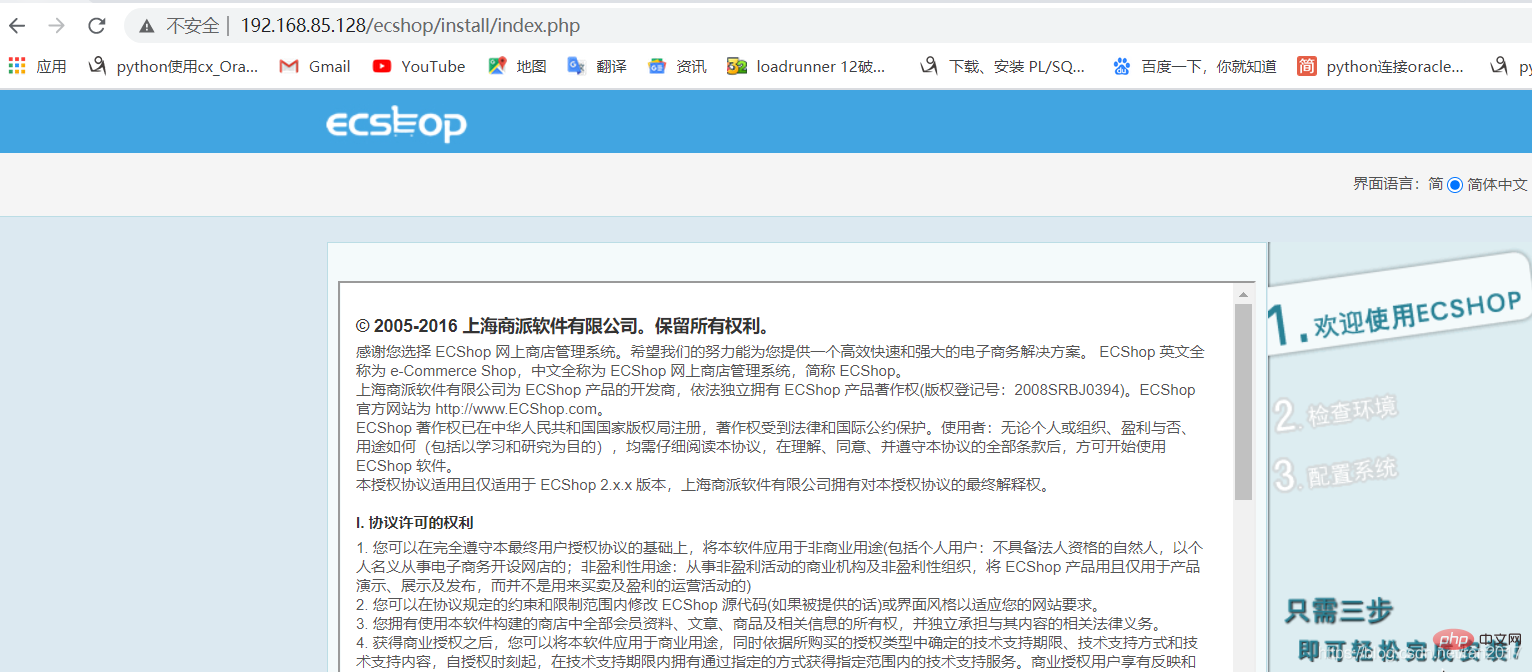
根据安装向导步骤,同意协议,检查环境
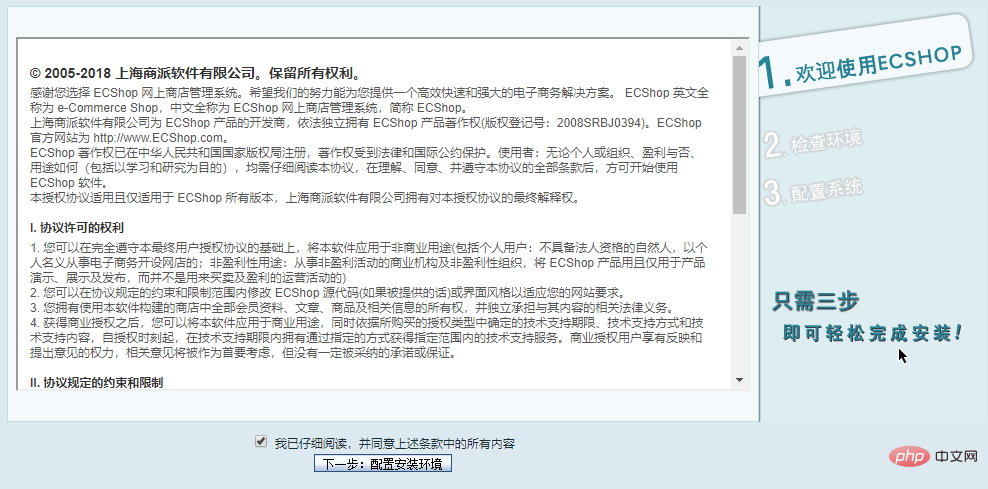
ECShop安装 同意协议
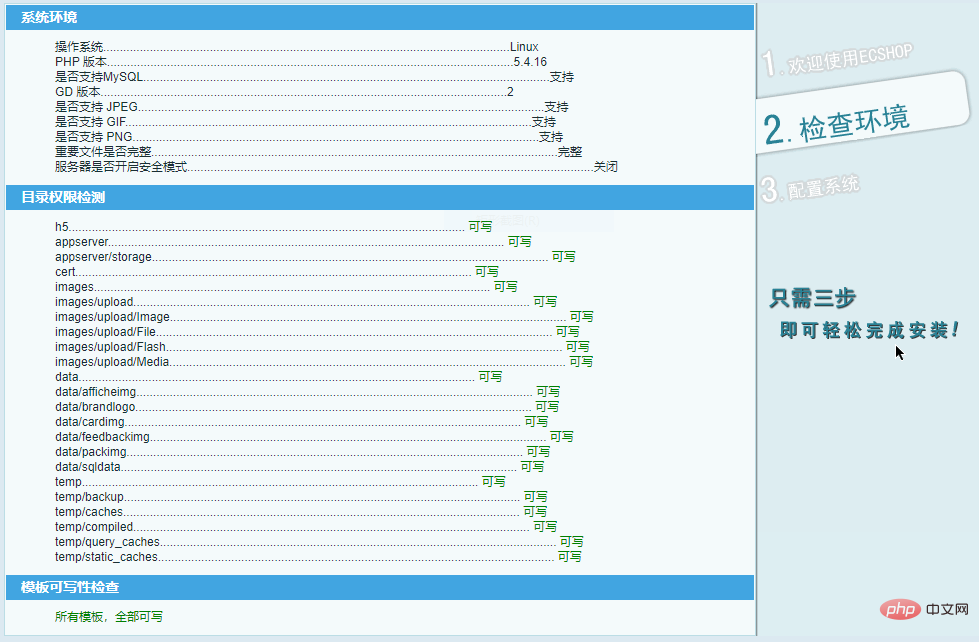
如果有不通过的继续手动修改权限
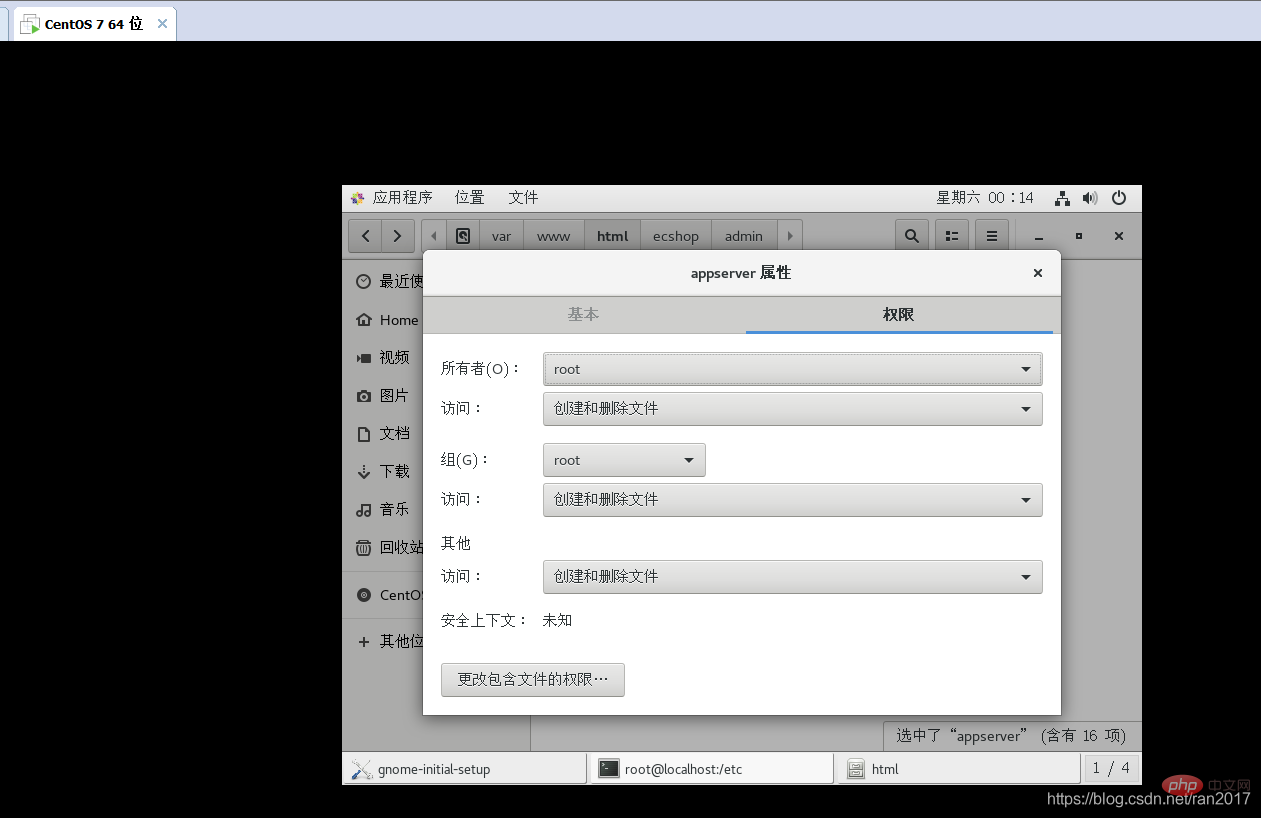
ECShop安装 检查环境
配置系统时输入数据库root用户密码,数据库名ecshop,输入管理员账号和密码,勾选安装测试数据,点击立即安装
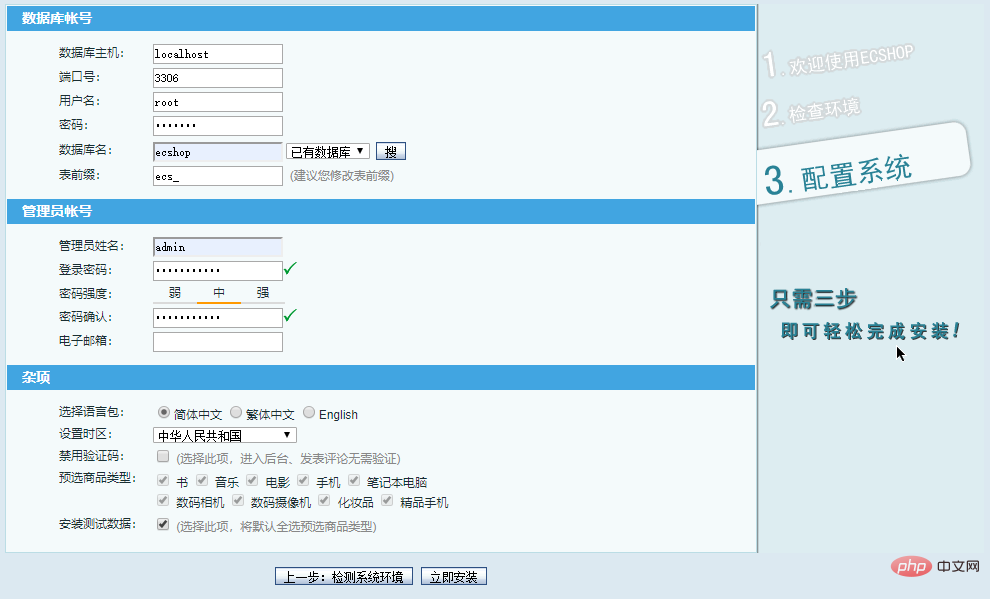
MySQL需要修改密码,创建数据库,不然提示账户或者密码失败
解决:
mysql -u root -p ALTER USER USER() IDENTIFIED BY 'Biran1991!2#' create database ecshop; show databases; systemctl restart mysqld.service
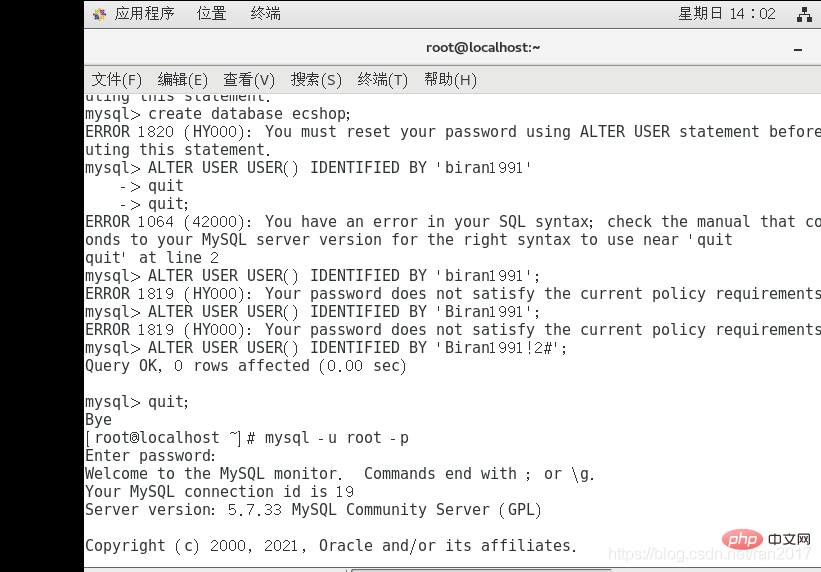
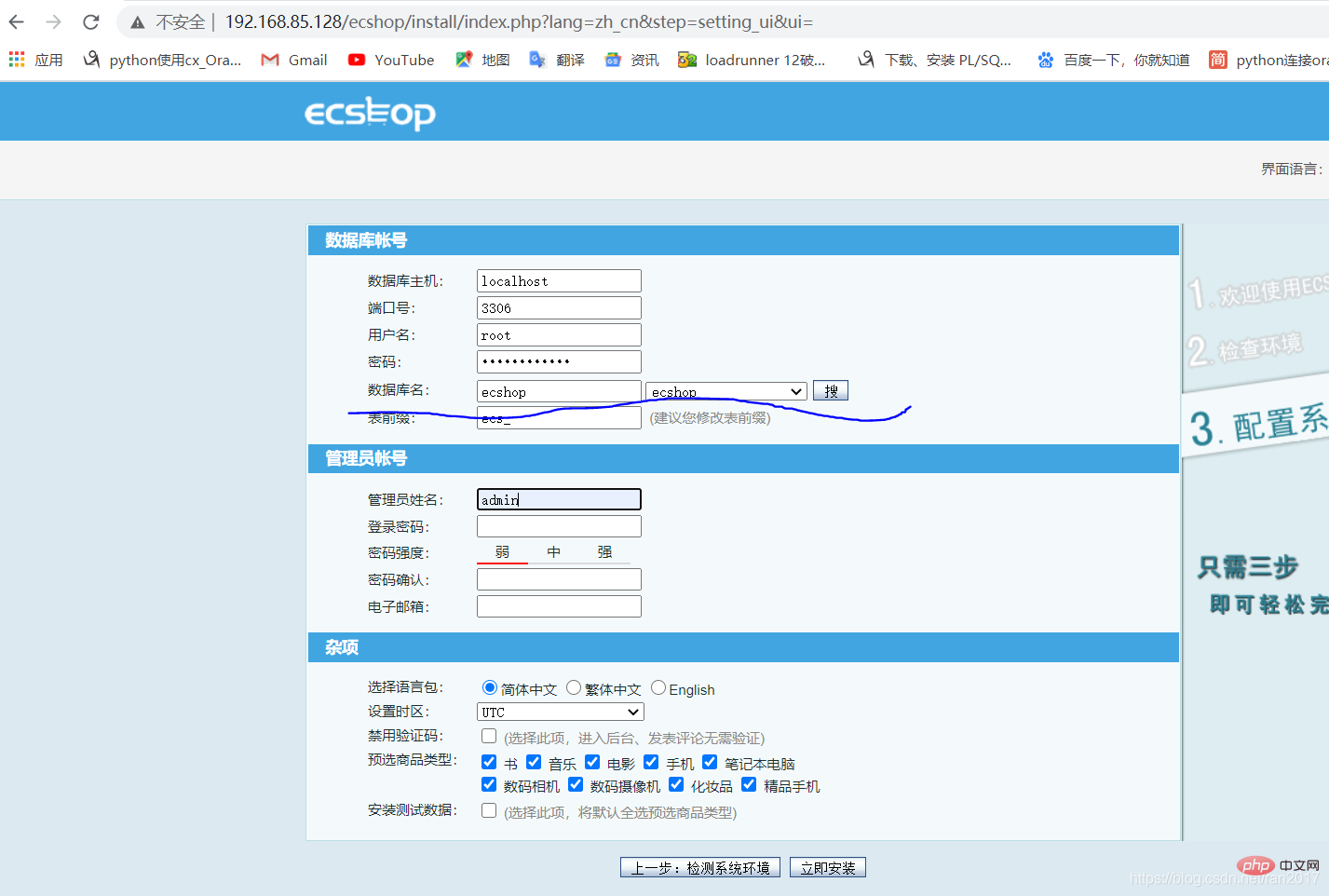
成功
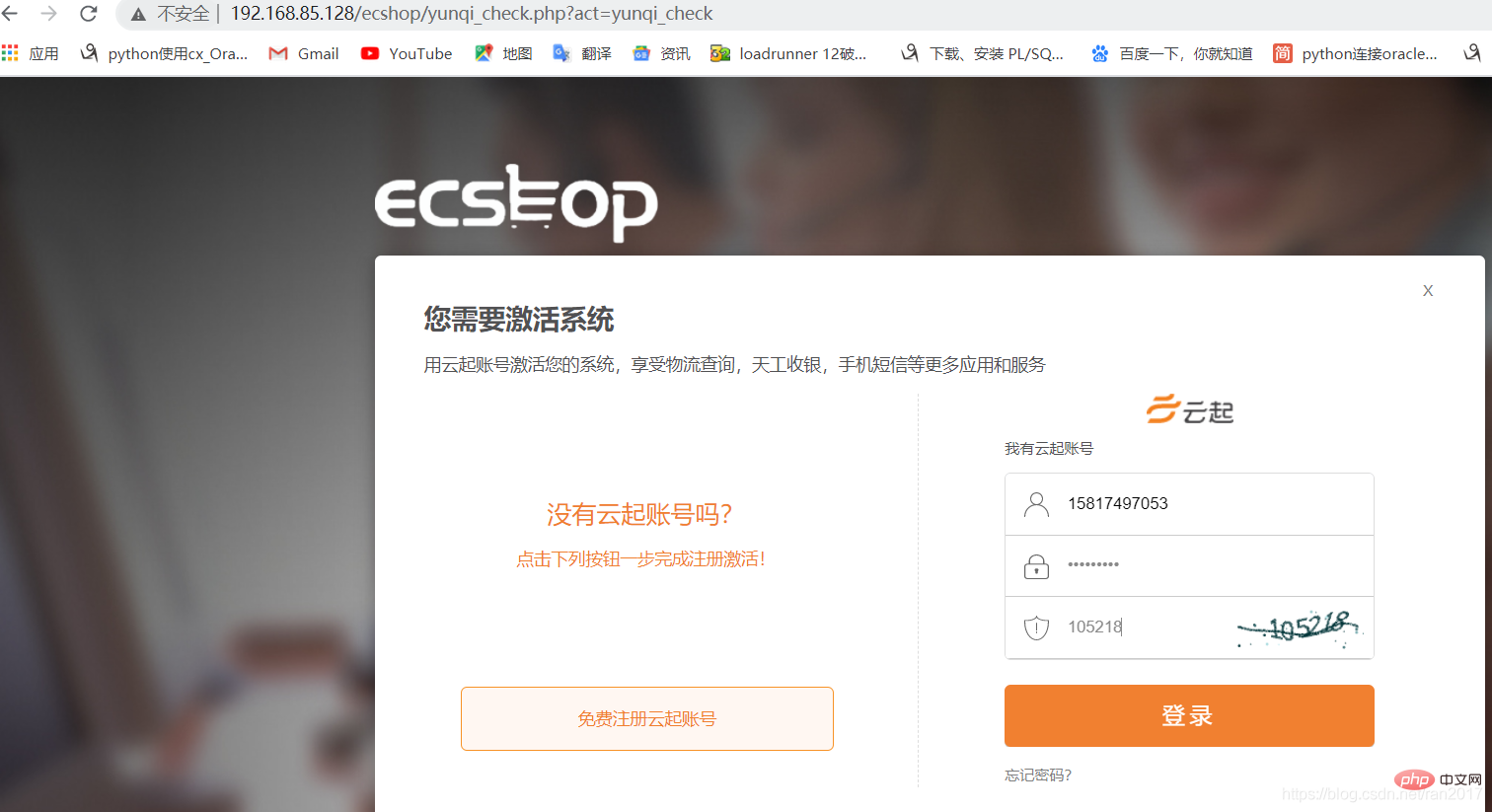
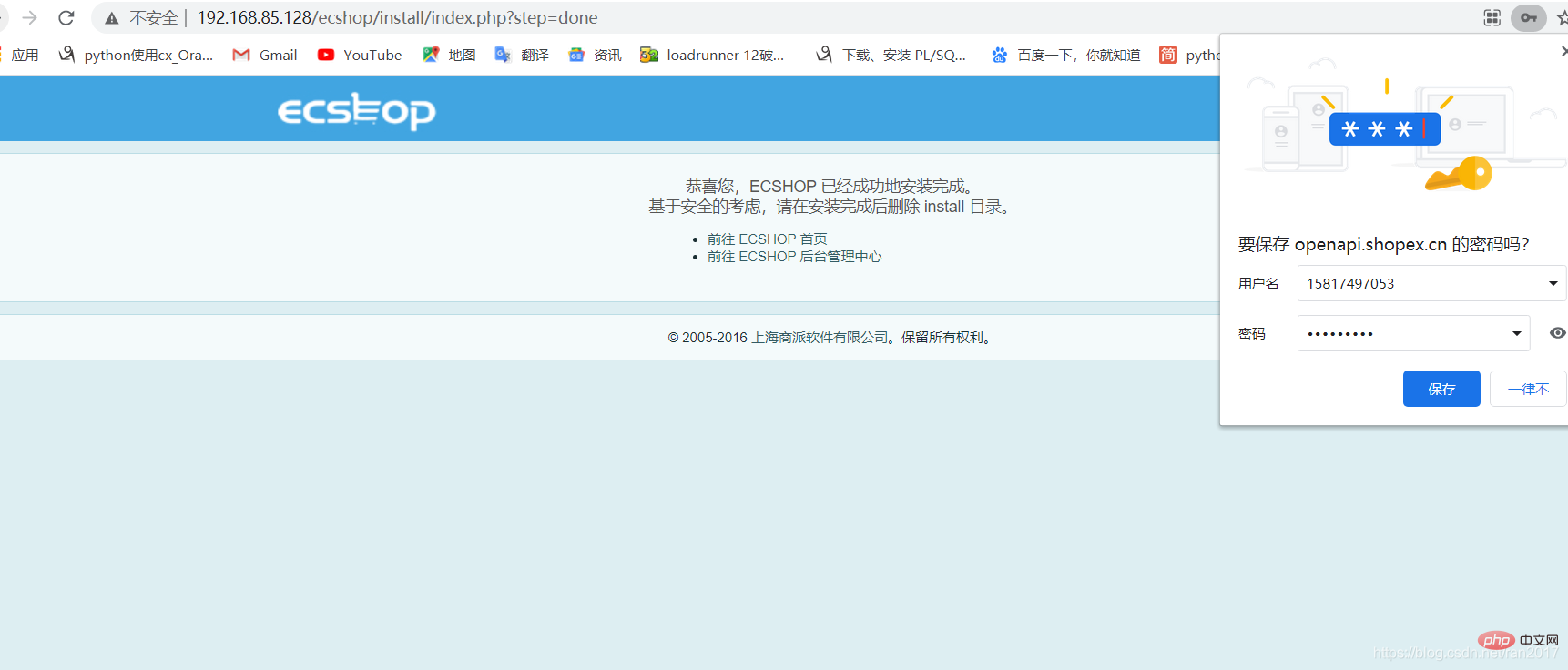
安装完成后不需要激活系统,浏览器输入首页地址访问
http://192.168.8.128/ecshop/index.php
以上就是详解ECSHOP安装和使用的详细内容,更多请关注php中文网其它相关文章!

声明:本文转载于:CSDN,如有侵犯,请联系admin@php.cn删除
- 上一篇:修复整理ecshop漏洞
- 下一篇:介绍ecshop清除mysql缓存








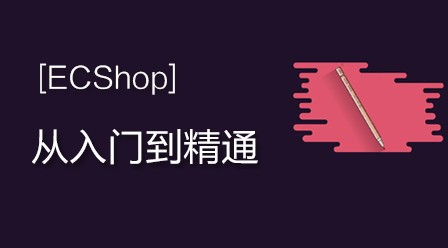
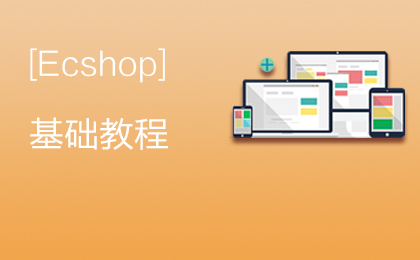


网友评论
文明上网理性发言,请遵守 新闻评论服务协议
我要评论